Modern témák használata
A modellvezérelt alkalmazások modern, frissített megjelenésű modellvezérelt alkalmazásokkal rendelkező felhasználói a Microsoft Fluent 2 tervezési rendszerhez igazított frissített stílust tapasztalnak. Mivel ez a modern, frissített megjelenés új témarendszerrel érkezik, a klasszikus témázást nem tartják tiszteletben; azonban a készítők módosíthatják az alkalmazás fejléce által használt színeket azon felhasználók számára, akik engedélyezték a modern, frissített megjelenést. Ebből a cikkből megismerheti a modern, frissített megjelenéssel elérhető stílusfelülírásokat, és megtudhatja, hogyan valósíthatja meg őket a szervezet számára.
Megjegyzés
A modern témák jelenleg csak az alkalmazás fejlécének testreszabását támogatják. Más testreszabások, például a üzleti folyamat vezérlő testreszabása nem érhető el.
Az alkalmazásfejléc színeinek módosítása
Ha a modern, frissített megjelenés engedélyezve van az alkalmazásban, a készítők módosíthatják az alkalmazás fejléce által használt színeket, hogy igazodjanak a szervezeti arculatukhoz. Ehhez ágyazza be a kívánt színeket egy XML-erőforrásba, egy alkalmazásbeállítással mutasson erre a webes erőforrásra, majd ellenőrizze, hogy a színváltozások megfelelnek-e a várt értékeknek.
Megjegyzés
Ez a funkció a build 9.2.23094 vagy újabb verzióban érhető el.
Az alkalmazásfejléc színeihez használt XML-erőforrás áttekintése
Az alkalmazásfejléc stílusának módosításának első lépése egy XML-fájl létrehozása a különböző színválasztékokkal. Később létre fog hozni egy XML webes erőforrást, amely az alábbi attribútumok közül egyet vagy többet egy címkén belül AppHeaderColors definiál.
Background– Az alkalmazás fejlécének háttérszíne. Ezt az elemet meg kell határozni ahhoz, hogy a módosítások hatályba lépjenek.Foreground– Az alkalmazás fejlécének szövegszíne. Ha ez nincs megadva, a rendszer megkísérli kiszámítani a megfelelő színt, amely elegendő kontraszttal rendelkezik a megadott háttérszínnel.BackgroundHover– Az alkalmazás fejlécén lévő gombok háttérszíne, amikor föléjük viszi az egérmutatót. Ha nincs megadva érték, a rendszer a háttérszín alapján számítja ki a színt.ForegroundHover– Az alkalmazás fejlécén lévő gombok szövegszíne, amikor föléjük viszi az egérmutatót. Ha nincs megadva érték, a rendszer megkísérli kiszámítani a megfelelő színt, amely elegendő kontraszttal rendelkezik a backgroundHover színnel.BackgroundPressed– Az alkalmazás fejlécén lévő gombok háttérszíne megnyomáskor. Az alapértelmezett logika megegyezik a backgroundHover logikával.ForegroundPressed– Az alkalmazás fejlécén lévő gombok szövegszíne, amikor megnyomják őket. Az alapértelmezett logika megegyezik a foregroundHover logikával.BackgroundSelected– Az alkalmazás fejlécén lévő gombok háttérszíne, amikor ki vannak választva. Az alapértelmezett logika megegyezik a backgroundHover logikával.ForegroundSelected– Az alkalmazásfejlécen lévő gombok szövegszíne, amikor ki vannak választva. Az alapértelmezett logika megegyezik a backgroundHover logikával.
Példa XML-re egy modern témához
Ez az XML például zöld háttérszínt ad meg az alkalmazás fejlécéhez fehér szöveggel, sötétebb háttérszínekkel a különböző gombinterakciós állapotokhoz. Az optimális használhatóság érdekében javasoljuk, hogy minden állapothoz különböző színértékeket adjon meg.
<AppHeaderColors
background="#12783F"
foreground="#FFFFFF"
backgroundHover="#165A31"
foregroundHover="#FFFFFF"
backgroundPressed="#0F1C12"
foregroundPressed="#FFFFFF"
backgroundSelected="#153D23"
foregroundSelected="#FFFFFF"
/>
A webes erőforrás létrehozása
- Szöveg- vagy XML-szerkesztővel mentse a webes erőforrás létrehozásához használt XML-fájlt. Példa XML-re egy modern témához
- Jelentkezzen be Power Apps.
- Válassza a Megoldások lehetőséget a bal oldali navigációs panelen, majd hozzon létre egy Új megoldást.
- Válassza az Új További > webes erőforrás > lehetőséget.
- Az Új webes erőforrás tulajdonság ablaktáblán adja meg a következő értékeket:
- megjelenítendő név: Adjon meg egy megjelenítendő név, például XML a modern témákhoz.
- Név. Adja meg a webes erőforrás egyedi nevét.
- Típus: Adatok (XML)
- Válassza a Fájl kiválasztása lehetőséget, keresse meg és jelölje ki a témával korábban létrehozott XML-fájlt.
- Válassza a Mentés parancsot. Ezt a testreszabást a következő szakaszban található lépésekkel teheti közzé.
Egyéni alkalmazásfejlécszínek alkalmazása a környezetben lévő alkalmazásokra
Miután kiválasztotta a színeket és létrehozta a webes erőforrást, kövesse az alábbi lépéseket az alkalmazásfejléc-stílus engedélyezéséhez a környezet összes olyan alkalmazásához, amelyen engedélyezve van az "Új megjelenés".
- A webes erőforrás létrehozásához használt megoldásban válassza a Meglévő További beállítás > hozzáadása lehetőséget > .
- Írja be a Felülbírálás kifejezést a keresőmezőbe, válassza az Alkalmazásfejléc színének felülbírálása lehetőséget, válassza a Tovább , majd a Hozzáadás lehetőséget.
- A megoldásban válassza az Alkalmazásfejléc színének felülbírálása lehetőséget , majd válassza a Szerkesztés lehetőséget a parancssávon.
- A jobb oldalon az Alkalmazásfejléc színének felülbírálása szerkesztése panelen válassza a Környezeti érték beállítása lehetőséget, és adja meg a korábban létrehozott webes erőforrás egyedi nevét.
- Válassza a Mentés parancsot.
- Válassza az Összes testreszabás közzététele lehetőséget a parancssávon. (Ez a parancs akkor jelenik meg, ha a megoldásban nincs kijelölve összetevő.)
A fenti példaszínekkel az alkalmazás fejlécének így kell kinéznie az alkalmazás frissítése vagy lejátszása után.
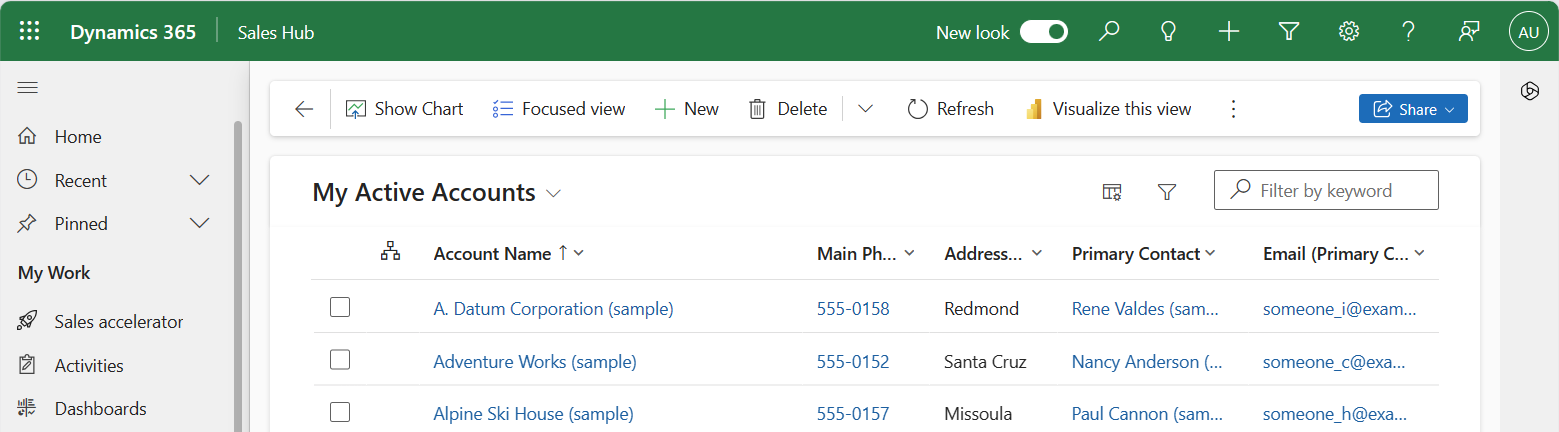
Az új alkalmazásfejlécszínek ellenőrzése
Az új alkalmazásfejlécszínek közzététele után ellenőriznie kell az alkalmazásfejléc vizualizációit, beleértve az összes gombállapotot is, hogy minden a várt módon jelenjen meg, és elegendő kontrasztarány álljon rendelkezésre a kisegítő lehetőségekhez. Ellenőrizze a következő színválasztásokat:
- A kívánt színek az inaktív alkalmazásfejléchez és az egyes gombok interakciós állapotaihoz jelennek meg.
- Legalább 4,5:1 kontrasztarány van az előtér és a háttér színei között a nyugalmi állapotban és az egyes gombok interakciós állapotában.
Kapcsolódó információk
Megjegyzés
Megosztja velünk a dokumentációja nyelvi preferenciáit? Rövid felmérés elvégzése. (ne feledje, hogy ez a felmérés angol nyelvű)
A felmérés elvégzése körülbelül hét percet vesz igénybe. Semmilyen személyes adatot nem gyűjtünk (adatvédelmi nyilatkozat).
Visszajelzés
Hamarosan elérhető: 2024-ben fokozatosan kivezetjük a GitHub-problémákat a tartalom visszajelzési mechanizmusaként, és lecseréljük egy új visszajelzési rendszerre. További információ: https://aka.ms/ContentUserFeedback.
Visszajelzés küldése és megtekintése a következőhöz: